目录
一、前言
最近因为开发需要,所以要将开发工具由eclipse改为idea,但在使用时快捷键改动较大增加了许多不必要的困扰,因此记录下来以供对比使用。
二、eclipse与idea快捷键对比使用
1、复制当前行到下一行
eclipse:ctrl+alt+↓
idea:ctrl+d(down)
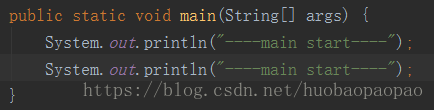
2、控制台打印
eclipse:输入"sysout"之后输入快捷键:alt+/
idea:输入"sout"
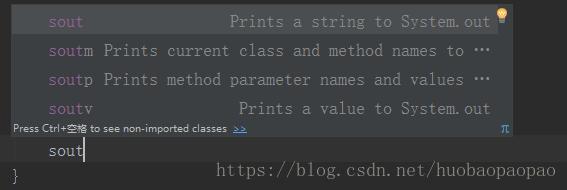
3、修改字体大小
eclipse:窗口(Window)-首选项(Preferences)-> General-> Appearence -> Colors And Fonts -> Java
idea:File->Settings->Editor->Font->Size
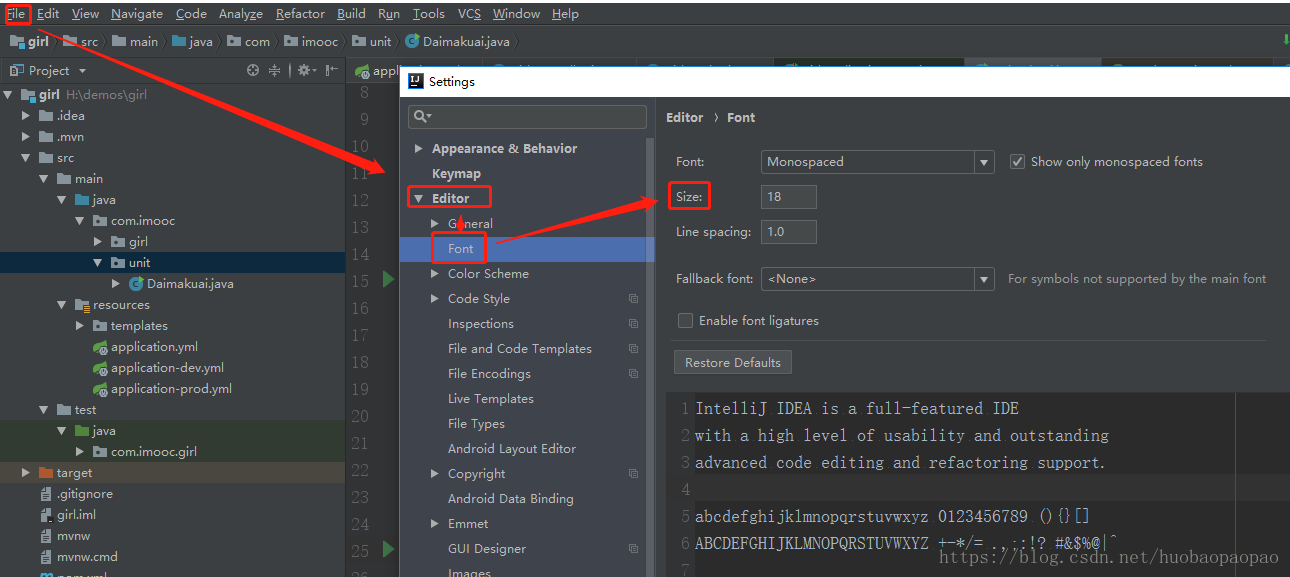
4、注释代码
eclipse:ctrl+/或Ctrl+Shift+/
idea:ctrl+/或Ctrl+Shift+/

5、自动引包
eclipse:ctrl+shift+o
idea:alt+enter
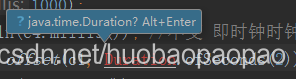
6、移动代码到下一行
eclipse:alt+↑/↓
idea:Ctrl+Shift+↑/↓ 或者 Alt+Shift+↑/↓

7、代码提示
eclipse:alt+/
idea:https://blog.youkuaiyun.com/xin1990/article/details/76915745/
8、main方法生成
eclipse:输入“main”之后按“alt+/”组合键生成
idea:输入“psvm”生成
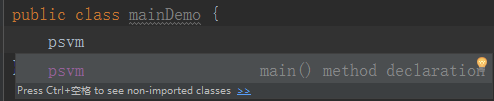
9、重写父类方法生成
eclipse:使用组合键“shift+alt+s”之后点击“Override/Implements Methods”即可
idea:使用组合键“ctrl+o”
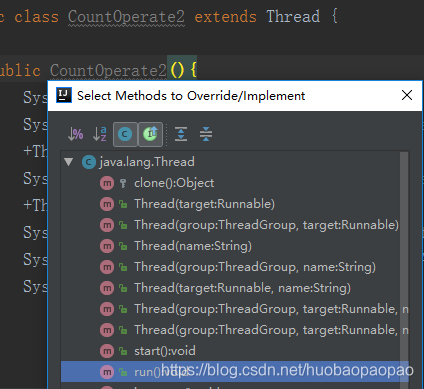
10、添加if/try/while/for/synchronized/Runnable等
eclipse:组合键“ctrl+1”之后点击“Surround with”,选择“try/catch Block”
idea:组合键“ctrl+alt+t”
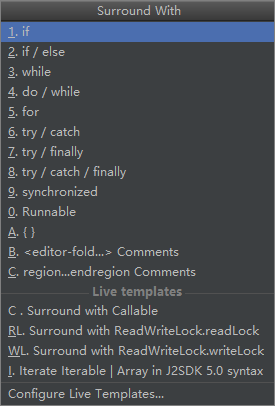
11、get\set方法生成
eclipse:使用组合键"shift+alt+s",选择"generate getter/setter method"
idea:1、光标在要生成的字段上使用组合键"alt+enter"
2、使用组合键"alt+insert"
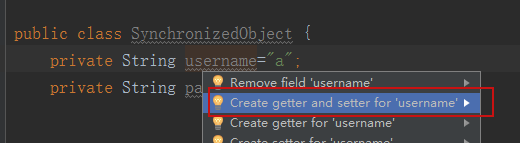







 本文对比了Eclipse与IntelliJ IDEA在开发过程中的常用快捷键,包括复制行、控制台打印、注释代码等功能,帮助开发者快速适应不同IDE的使用习惯。
本文对比了Eclipse与IntelliJ IDEA在开发过程中的常用快捷键,包括复制行、控制台打印、注释代码等功能,帮助开发者快速适应不同IDE的使用习惯。
















 2851
2851

 被折叠的 条评论
为什么被折叠?
被折叠的 条评论
为什么被折叠?








